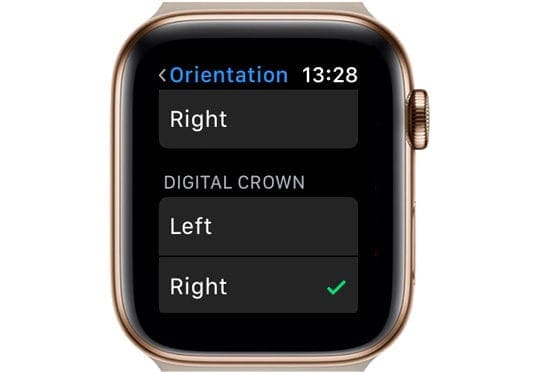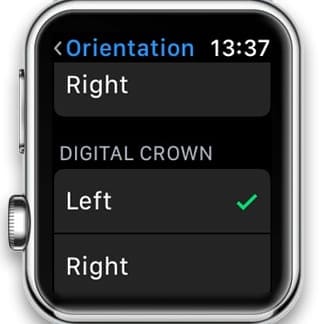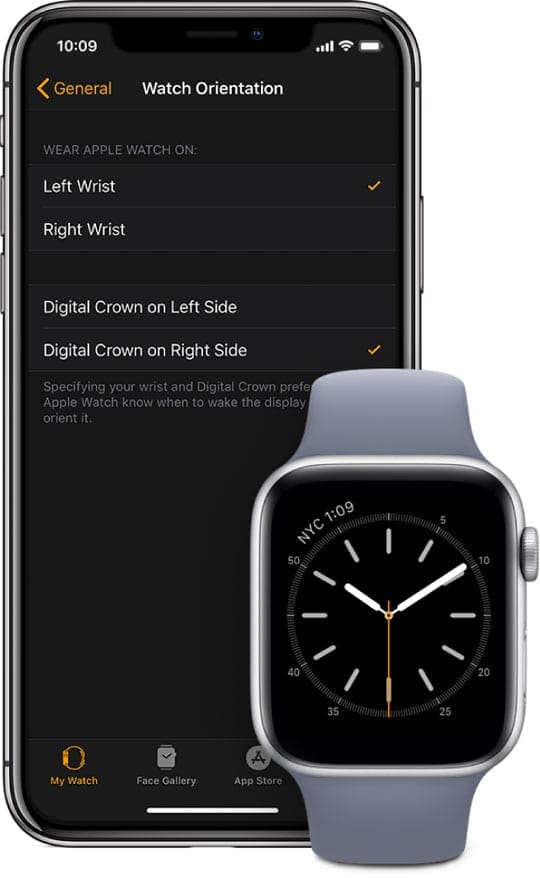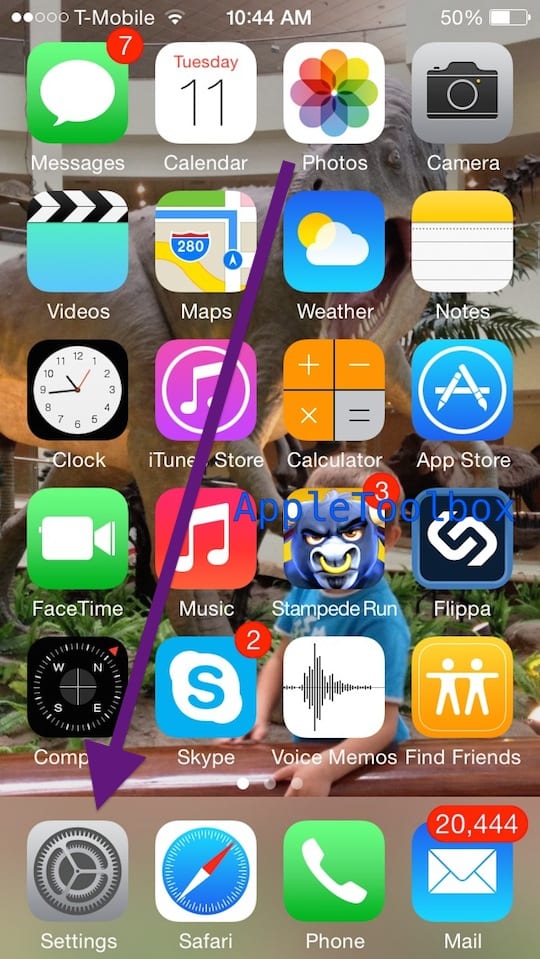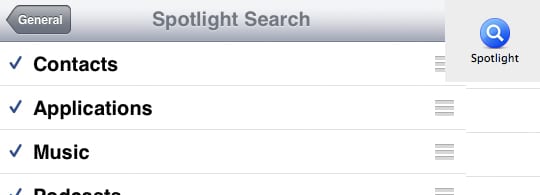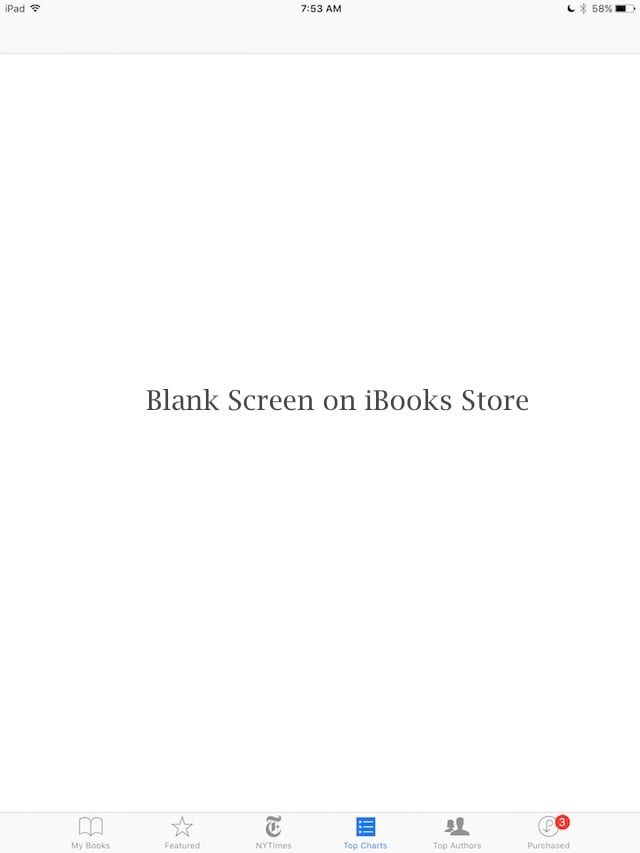Как изменить ориентацию Apple Watch на противоположную и зачем вам это нужно
По большей части Apple, вероятно, пошла на это дизайнерское решение, чтобы имитировать настройку настоящих часов. Таким образом, пользователи, переходящие с аналоговых часов на Apple Watch, найдут устройство знакомым и удобным в использовании.
Но тот факт, что Apple Watch таким образом выпущен из коробки, не означает, что вам нужно его придерживаться.
На самом деле, есть еще один способ ношения Apple Watch, который может иметь свои преимущества.
Статьи по Теме
Что такое обратная ориентация короны?

Упомянутый выше способ известен как «обратная ориентация коронки». Но это не его официальное название, поскольку Apple не упоминает его ни на своих сайтах, ни на упаковочных материалах.
Это имя было впервые придумано приложение и веб-разработчик Крейг Хокенберри, который, вероятно, был первым пользователем, который широко осветил альтернативный вариант ношения.
По сути, обратная ориентация коронки – это именно то, на что это похоже. Вместо цифровой короны в правом верхнем углу часов, она будет в нижнем левом углу.
Это может звучать не так, как будто это приносит вам много пользы, но с этим связаны некоторые преимущества.
Некоторые из потенциальных преимуществ обратной ориентации Apple Watch
Изменение ориентации цифровой короны на Apple Watch – это не просто эстетическое изменение. И не волнуйтесь, ваш экран и приложения не перевернутся.
Вот лишь несколько преимуществ, о которых сообщили пользователи, которые используют обратную ориентацию короны.
Эргономика лучше
Когда Хокенберри впервые написал о так называемой ориентации «обратной короны», он заметил, что произошли положительные эргономические изменения.
Некоторые пользователи находят естественное положение Apple Watch несколько неудобным, требуя неестественного использования пальцев или больших пальцев. 
При обратной ориентации коронки вам, естественно, захочется использовать большой палец для активации и прокрутки Digital Crown. Другой палец используется для обеспечения устойчивости и может быстро касаться и прокручивать сам дисплей – без необходимости убирать большой палец с короны.
Это может сделать ваш голос яснее
Из-за того, что Apple Watch расположены снаружи, перевернув их, встроенный микрофон может оказаться ближе ко рту.
Это благо для распознавания голосовых команд Siri. Но это также может повысить вашу четкость при использовании Apple Watch для телефонных звонков или других действий, связанных со звуком.
Это уменьшит случайную активацию Siri
Некоторые пользователи, особенно те, кто выполняет тяжелую физическую работу, могут случайно активировать Siri в неподходящее время. 
Вот где может пригодиться обратная ориентация. Если цифровая корона повернута вправо, вероятность того, что она будет нажата случайно, меньше.
Есть ли минусы?
По словам пользователей, которые используют обратную ориентацию заводной головки, недостатков действительно немного. Но есть пара, о которой стоит упомянуть.
Например, многие приложения ожидают, что цифровая корона будет в верхнем правом углу, и будут отображать индикаторы прокрутки и другие элементы пользовательского интерфейса, которые это отражают.
Тем не менее, это относительно небольшая проблема и не является препятствием для сделки. И Apple всегда может исправить это в следующем патче для watchOS.
Как настроить обратную ориентацию заводной головки на Apple Watch
Если вам интересно узнать об обратной ориентации коронки на данном этапе, вы можете попробовать сами. Сделать это довольно просто.
- Откройте приложение Watch на подключенном iPhone.
- Нажмите на Общие
- Найдите и коснитесь Ориентация часов

На этом этапе вы увидите варианты ориентации запястья.
Но вы также найдете малоиспользуемую опцию, чтобы установить, с какой стороны Цифровая Корона горит.
Большинство пользователей игнорируют или не знают об этой опции, но именно так вы установите Apple Watch в «обратную ориентацию».
Для обратной ориентации:
- Выберите Digital Crown на левой стороне, если вы носите ее на правом запястье.

- Выберите Digital Crown на правой стороне, если вы обычно носите ее на левом запястье.
Если вы не меняете запястья, не трогайте запястье.
Конечно, вам также нужно будет перевернуть свои часы, сняв ремешок и снова собрав их «наоборот».
Измените ориентацию Apple Watch с помощью приложения для часов!
Вам даже не нужно использовать часы, чтобы внести это изменение. Просто откройте приложение для часов.
- Нажмите Общие
- Нажмите Ориентация часов
- Измените цифровую корону на левую или правую сторону
- Найдите галочку, чтобы проверить свои настройки

- Найдите галочку, чтобы проверить свои настройки
Прощальная записка
Имейте в виду, что вам, вероятно, понадобится время, чтобы привыкнуть к измененным позициям. Но не сдавайтесь сразу же за воротами. Подождите несколько дней и проверьте, улучшились ли ваши впечатления от Apple Watch.
Для многих так и будет. Но, к счастью для тех, кто не является фанатом, очень легко вернуть Apple Watch в исходное положение.